如何使用画图工具裁剪图片?
更新日期:2023-09-22 10:06:55
来源:系统之家
手机扫码继续观看

很多时候拍的照片或者下载的图片需要裁剪,电脑中又没有安装ps的工具,那么该怎么裁剪图片呢?其实在Windows系统中,我们可以使用画图工具来裁剪图片,那么画图工具怎么裁剪图片呢?别着急,下面一起来看看画图工具裁剪图片的方法。
如何使用画图工具裁剪图片?
1、点击“开始”-“所有程序”-“附件”-“画图”即可打开win7自带的图片编辑工具。
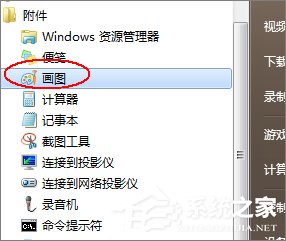
2、点击“画图”工具左上角的倒三角-点击“打开”。
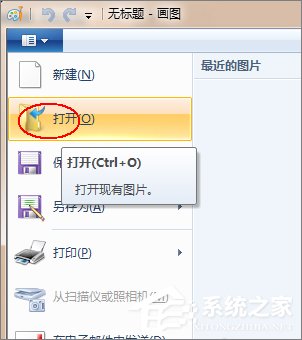
3、找到我们需要编辑的图片并打开。
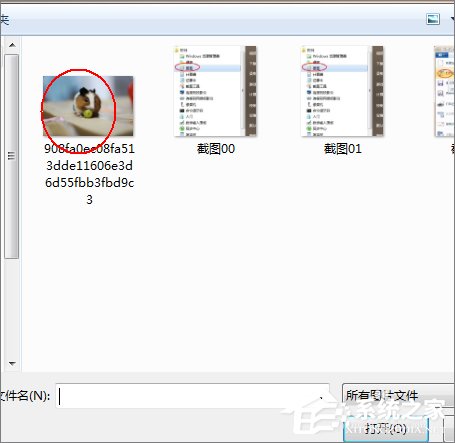
方法一:是通过图片四周的色块的拉动对图片进行剪裁。注意是剪裁不是更改图片大小哦!
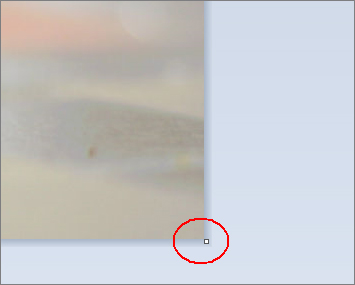
方法二:是点击工具栏上的“选择”工具。

4、在图片上画出一个区域来。

5、点击工具栏上的“剪裁”工具。
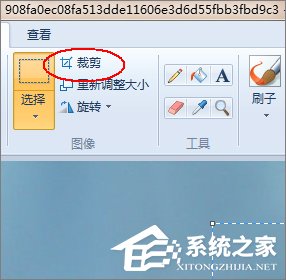
6、最终结果。
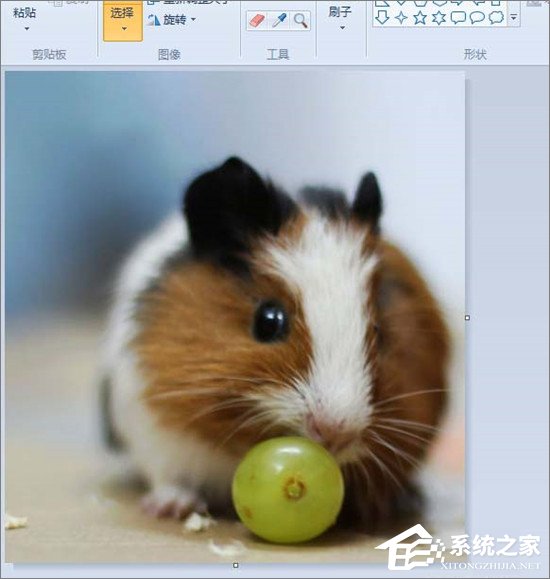
以上就是画图工具裁剪图片的方法,这个技能你学会了吗!
该文章是否有帮助到您?
常见问题
- monterey12.1正式版无法检测更新详情0次
- zui13更新计划详细介绍0次
- 优麒麟u盘安装详细教程0次
- 优麒麟和银河麒麟区别详细介绍0次
- monterey屏幕镜像使用教程0次
- monterey关闭sip教程0次
- 优麒麟操作系统详细评测0次
- monterey支持多设备互动吗详情0次
- 优麒麟中文设置教程0次
- monterey和bigsur区别详细介绍0次
系统下载排行
周
月
其他人正在下载
更多
安卓下载
更多
手机上观看
![]() 扫码手机上观看
扫码手机上观看
下一个:
U盘重装视频












